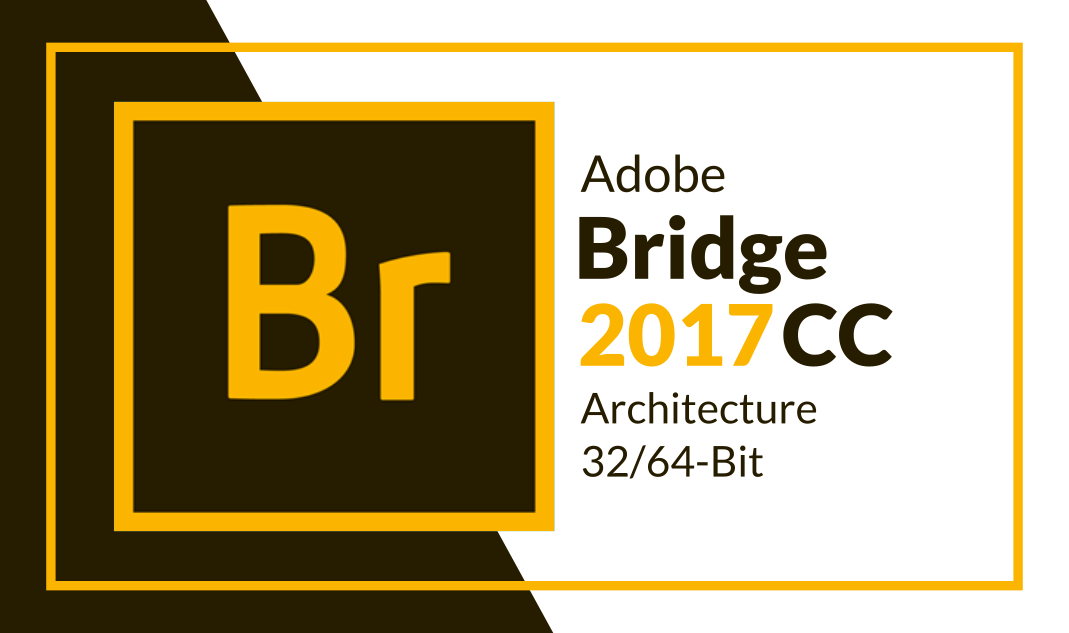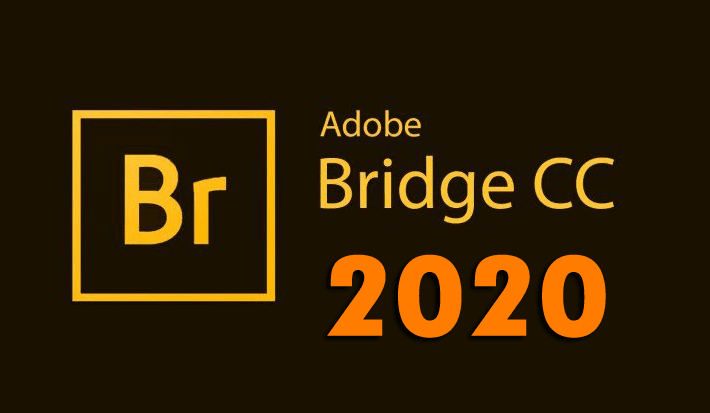Десять причин использовать Adobe Bridge
Adobe Bridge — программа для всех, кто сталкивается в своей деятельности с необходимостью работать с графическими файлами в больших количествах.
С одной стороны, это обычный «просмотрщик», как говорят у нас в Москве. Через Bridge можно легко просмотреть содержимое интересующих вас папок, пометить файл или открыть его в наиболее подходящем приложении для редактирования.
С другой стороны, она не лишена и «продвинутых» возможностей, таких как пакетные операции, например, переименование большого количествав файлов, просмотр метаданных, работа с ключевыми словами, синхронизация системы управления цветом всего пакета Creative Suite и пр.
Приступить к работе можно прямо сейчас, если у вас есть хотя бы Adobe Photoshop. Bridge не нужно специально устанавливать — она появляется автоматически при установке любого приложения из комплекта Creative Suite.
Пусть вас не смущает, что в начале работы Adobe Bridge тратит некоторое время на «знакомство» с содержимым открытых папок и временно показывает лишь превью низкого качества — после того, как программа получит из файлов всю необходимую информацию, работа с ней будет одним сплошным удовольствием.
Проанализировав собственный цикл работы по верстке и дизайну, мы выделили десять опций Bridge, благодаря которым наша работа становится быстрой и эффективной:
- Возможность просматривать и визуально сравнивать любые изображения, с которыми можно работать в Creative Suite, включая векторные изображения, файлы Camera RAW, документы, созданные в Adobe Photoshop, Illustrator, InDesign, PDF-документы, различные специфические узкоспециализированные виды графических файлов, и даже некоторые форматы видео.
- Возможность собирать файлы в коллекции. Эти коллекции виртуальны и существуют только в среде Bridge. Такой подход позволяет отказаться от дублирования файлов на диске, собирая нужный набор материалов без перемещения их в специальные папки, в результате чего обязательно возникнут дубли. Отсутствие дублей при работе дизайнера или верстальщика гарантирует, например, что в верстку не попадет необработанный файл.
- Возможность помечать файлы специальными метками. Когда готовишь к печати издание с большим количеством иллюстраций, важно правильно организовать работу.
 Мы используем обычно цветные метки — красным цветом помечены иллюстрации, качество которых не годится для печати, желтым то, что требует ретуши, голубым — цветокоррекции, а зеленый означает, что файл готов к печати. Во многих случаях оказывается незаменимой возможность помечать файлы ключевыми словами, что позволяет организовывать сложно структурированные каталоги, например, клипарты.
Мы используем обычно цветные метки — красным цветом помечены иллюстрации, качество которых не годится для печати, желтым то, что требует ретуши, голубым — цветокоррекции, а зеленый означает, что файл готов к печати. Во многих случаях оказывается незаменимой возможность помечать файлы ключевыми словами, что позволяет организовывать сложно структурированные каталоги, например, клипарты. - Пакетное переименование. Возможность сразу применить к большому количеству файлов новые имена по гибкому и удобному шаблону.
- Быстрый доступ к метаданным файла. Это дает возможность получить информацию о его ключевых свойствах без открытия в соответствующей программе. Также это позволяет автоматизировать некоторые моменты верстки. Например, подписи под иллюстрациями, предназанченными для верстки в InDesign, можно делать прямо в Bridge. Опция InDesign Live Caption автоматически проставит подписи в издании на нужном расстоянии от иллюстрации и в заданом стиле оформления.
- Фильтр. Эта опция позволяет мгновенно отсортировать какое угодно количество файлов по целому ряду признаков — цветовой модели, разрешению, пропорциям и так далее.

- Доступ к пакетным опциям Photoshop. Из Bridge можно запустить выполнение любой команды из меню автоматизированных опций Photoshop. Аналогичным образом можно выполнить автоматическую трассировку изображения в Illustrator.
- Доступ к навигации при помощи Bridge доступен из программ InDesign и Photoshop при помощи опции Mini Bridge.
- Возможность всегда иметь под рукой актуальные на данный момент папки в панели Favorites.
- Очень удобная система навигации. Чего стоит только возможность просмотреть одновременно содержимое набора из любого количества папок, не открывая их, разумеется.
Работа с Bridge востребована во многих отраслях графики и дизайна. В нашей школе знакомство с этой программой включено во все курсы для дизайнеров и верстальщиков. Попробуйте и вы, уверена, вам понравится!
Adobe BridgeСкромное обаяние Adobe Bridge
Говоря о программах из Adobe Creative Suite, обычно подразумевают знаменитую троицу Photoshop, Illustrator и InDesign, охватывающую все стороны допечатной подготовки. Однако пакет (даже в минимальной конфигурации) включает утилиты, которые по разным причинам для многих (и для автора до недавнего времени) оказывались вне поля зрения. Наиболее интересна среди них Adobe Bridge. Редакция Publish предложила мне присмотреться к программе со словами: «Полезность этой штуки явно недооценивается». Посыл подтвердился полностью: во многих крупных сетевых агентствах и издательствах о ней только слышали. А продукт, несмотря на принадлежность к утилитам, стоит особого разговора и занимает почётное место в пакете CS.
Однако пакет (даже в минимальной конфигурации) включает утилиты, которые по разным причинам для многих (и для автора до недавнего времени) оказывались вне поля зрения. Наиболее интересна среди них Adobe Bridge. Редакция Publish предложила мне присмотреться к программе со словами: «Полезность этой штуки явно недооценивается». Посыл подтвердился полностью: во многих крупных сетевых агентствах и издательствах о ней только слышали. А продукт, несмотря на принадлежность к утилитам, стоит особого разговора и занимает почётное место в пакете CS.
Все задачи, решаемые Bridge, сводятся к пяти основным: навигация по диску, управление цифровыми архивами, координация цветопередачи, помощь в подборе иллюстративного материала и предоставление технических характеристик файлов.
У вас никогда не возникало ощущение, что стандартное системное ПО (Mac OS Finder или Windows Explorer) не очень-то приспособлено для управления большим количеством файлов, разбросанных по диску? Наверняка случалось, особенно при цейтнотах.
Координация работы с макетами, использующими множество файлов, — одно из главных предназначений Bridge. Для этого в нём есть несколько простых, но очень действенных функций: ведётся список предыдущих мест (Recent), история их посещений (начиная с версии CS4), поддерживается Избранное — файлы (Collections), а также папки (Favorites). Первые организованы не просто в виде одного большого списка, а отсортированы по приложениям, в которых были созданы: например, документы с расширением AI, EPS заносятся в раздел Adobe Illustrator; JPG, PSD, TIF — в Adobe Photoshop и т.
Для перемещений предусмотрены базовые операции — Copy to и Move To, для удобства в качестве каталога назначения может выступать объект из Favorites либо из списка ранее посещенных мест (отображаются в контекстном меню). Наличие этих операций в подавляющем большинстве случаев позволяет обойтись всего одним окном; при необходимости можно открыть в Bridge дополнительное. Для быстрой навигации по иерархическому древу — панель Path Bar, рядом с основными элементами управления.
Чрезвычайно гибко реализован поиск файлов. В Bridge учтены все нюансы, встречающиеся в повседневной работе с изображениями, особенно касаемо фотографий.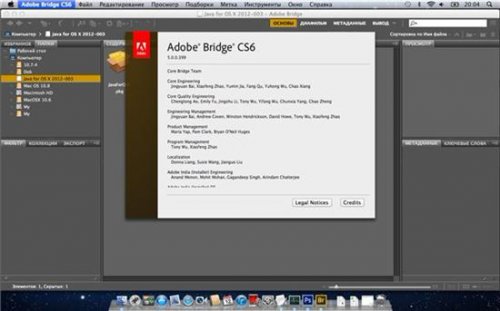 Тут и все виды EXIF-данных, поиск по ориентации, разрешению, цветовому профилю, физическим размерам, соотношению сторон и многому другому. Результаты поиска сохраняются в виде именованных наборов в панели Collections, туда же можно помещать необходимые документы (например, мастер-файлы) и самостоятельно. Предусмотрены и Smart Collections — фактически это наборы запомненных параметров поиска, что позволяет не тратить время на их повторное перечисление.
Тут и все виды EXIF-данных, поиск по ориентации, разрешению, цветовому профилю, физическим размерам, соотношению сторон и многому другому. Результаты поиска сохраняются в виде именованных наборов в панели Collections, туда же можно помещать необходимые документы (например, мастер-файлы) и самостоятельно. Предусмотрены и Smart Collections — фактически это наборы запомненных параметров поиска, что позволяет не тратить время на их повторное перечисление.
Кроме глобального поиска, существует механизм отбора изображений по определённым параметрам, касающийся только текущей папки (Filter). Он позволяет оперативно включать отображение только требуемых файлов (например, имеющих расширение JPEG или EPS), а информация, отображающаяся в сводной таблице, позволяет оценивать параметры проекта в целом. Таким образом, Bridge вполне может заменить системное ПО (Finder/Explorer).
А ещё это менеджер по управлению цветом во всех редакторах пакета: посредством операции Creative Suite Color Settings централизованно устанавливаются характеристики цветопередачи (в т. ч. Acrobat), что очень удобно. Если в каком-то редакторе были внесены изменения, тот же механизм оповестит о необходимости синхронизации настроек.
ч. Acrobat), что очень удобно. Если в каком-то редакторе были внесены изменения, тот же механизм оповестит о необходимости синхронизации настроек.
Весьма удобен Bridge для подбора иллюстративного материала: поддерживаются хорошо известные по другим редакторам Workspaces, настраиваемые и под собственные нужды. Для основных типов работ есть предопределённые конфигурации рабочей среды (Light Table для просмотра, Essentials — для организации работы с документами и др.).
Bridge умеет детально отображать заданную часть изображения (Loupe mode, выводится в отдельном окне, перемещающемся вместе с курсором) — это особенно удобно при работе с большими файлами, поскольку не тратится время на обработку всего файла. Степень увеличения регулируется комбинацией клавиш / + <+>.
Интересен режим просмотра Review Mode, который выводит на экран в виде карусели все изображения из выбранной папки; по каким-либо причинам не подходящие убираются с экрана нажатием <↓>.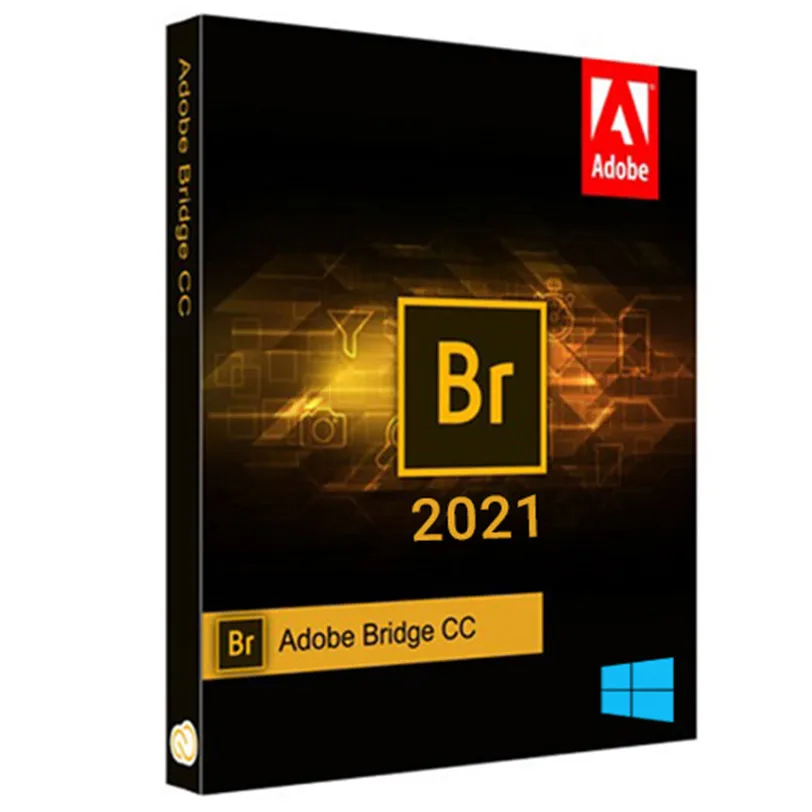 Если решение по финальному варианту всё же откладывается, сохраните предварительно отобранные файлы в виде коллекции, чтобы потом быстро к ним вернуться.
Если решение по финальному варианту всё же откладывается, сохраните предварительно отобранные файлы в виде коллекции, чтобы потом быстро к ним вернуться.
Иногда бывает удобен просмотр папок вместе с содержимым подпапок (Show items from subfolders). При начальном доступе заметно небольшое торможение, поскольку Bridge создаёт мини-копии всех файлов, зато при последующих обращениях к папке он их быстро считывает из кэша. Если нужно сохранить возможность быстрого просмотра изображений, записываемых на компакт-диск или переносное устройство (настоятельно рекомендую при создании архивов публикаций), удобна операция Build and Export Cache. Если какими-то папками пользуются очень редко, можно частично высвободить память, выбрав Purge Cache for Folder…
Когда создание мини-копий занимает слишком много вычислительных ресурсов, вместо стандартного режима (Always High Quality) перейдите в упрощённый (Prefer Embedded Thumbnails), что особенно эффективно при обработке огромных файлов. В силу актуальности операции соответствующие кнопки для удобства вынесены в основную панель.
В силу актуальности операции соответствующие кнопки для удобства вынесены в основную панель.
Ещё одна полезная вещь связана с отображением мини-копий из большой папки. Частенько они на один экран не помещаются, и граница окна редактора обрезает их крайний ряд. Можно поступить традиционно (изменить размер мини-копий вручную) либо, что гораздо удобнее, использовать режим Lock Thumbanail Grid, который автоматически подберёт их размер так, что ранее не помещавшийся ряд изображений становится виден полностью (эдакий Fit To Window). Вроде бы мелочь, но когда таких мелочей много (как, например, пропорциональное изменение размера шрифта текстов в палитрах при изменении размеров самого окна), работать с редактором становится одно удовольствие.
Специфика для профи
Фоторедакторы и дизайнеры найдут очень полезным объединение разных ракурсов объекта в группу (Group as Stack). При этом помещённые в группу изображения удаляются из общего списка, что позволяет поддерживать порядок среди множества фотосессий.![]()
Эффективному управлению цифровыми архивами служат система меток, рейтингов и ключевых слов. Назначение цветовых меток (Label) аналогично функционалу, присутствующему в Mac OS: например, файлам макетов, находящимся на разных стадиях завершения, можно присваивать различную окраску фона, что позволяет мгновенно получить информацию о стадии готовности проекта. Каждый цвет может означать, например, «На утверждении», «На вычитке» и т. д.
Ещё один способ организации файлов — присвоение им рейтинга (1 звезда, 2 и т. д.) Для быстрого рейтингования есть горячие клавиши (+1/2/…). Предусмотрено отображение лишь файлов, имеющих необходимый уровень рейтинга, либо сортировка по возрастанию/убыванию важности.
Неизменный атрибут специализированных систем управления цифровыми архивами (Сanto Cumulus и ей подобные) — ключевые слова (Keywords). Разумеется, поддерживается иерархическая вложенность (например, Люди/Женщины/30-40 лет/Блондинки/), что позволяет держать под полным контролем огромные библиотеки изображений.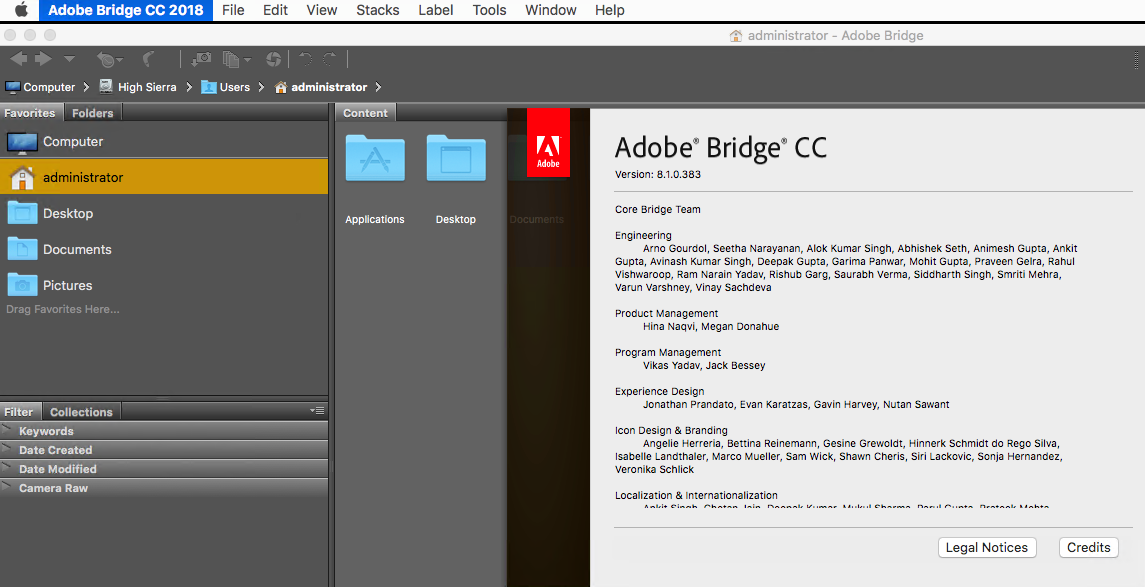
И для специалистов по препрессу Bridge — настоящая находка. Быстрый просмотр основных технических параметров макета сводит количество «факапов» к минимуму. Параметры выводятся согласно заданному шаблону (Preferences/Metadata), сконфигурированному под конкретные задачи. Кроме традиционных форматов JPEG, TIFF, можно просматривать сниппеты InDesign, постранично PDF-документы, в AI — каждую рабочую область Artboard, а также EPS, PS, PSD; и всё это с возможностью увеличения, просмотром количества сепараций и использованных образцов цвета (swatches), шрифтов, цветового профиля, разрешения, физических размеров, для вёрстки ещё и отображение связанных файлов… Супер!
В версиях СS4 и выше отметим такие функции Bridge, как создание Каталогов (Create PDF sheets from selected files) в палитре Output panel и пакетное переименование файлов (Batch Rename). Первая помогает передать выбранные файлы для утверждения заказчику в удобном для просмотра виде.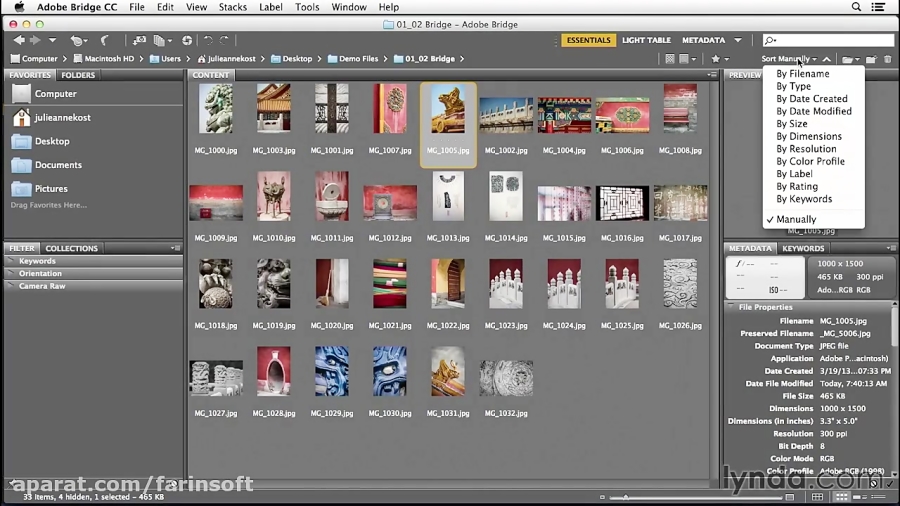 При переименовании часто используемые настройки можно сохранить для последующего использования; приятная особенность — поддержка регулярных выражений (поиск по нестрогим критериям) с синтаксисом Javascript, что существенно расширяет его функциональность. Ряд операций Bridge работает в связке с остальными редакторами пакета (например, изменение разрешения для выбранных файлов запускает скрипт ImageProcessor для Photoshop и т. д.). Появившаяся в CS5 возможность создания JPEG-версии любого файла (даже текстового документа) также выше всяческих похвал.
При переименовании часто используемые настройки можно сохранить для последующего использования; приятная особенность — поддержка регулярных выражений (поиск по нестрогим критериям) с синтаксисом Javascript, что существенно расширяет его функциональность. Ряд операций Bridge работает в связке с остальными редакторами пакета (например, изменение разрешения для выбранных файлов запускает скрипт ImageProcessor для Photoshop и т. д.). Появившаяся в CS5 возможность создания JPEG-версии любого файла (даже текстового документа) также выше всяческих похвал.
Если нужно часто переключаться между Bridge и другими программами (например, почтовым клиентом), пригодятся компактные режимы отображения Сompact mode и Ultra compact mode (последний представляет собой лишь строку для поиска и кнопки перехода к Избранному, недавно открытым файлам и истории посещений). Для переключения между ними служит комбинация / + <Enter>, а чтобы не потерять окно Bridge при большом количестве открытых окон, есть опция Compact Window Always on Top. Размер окна и его положение на экране в каждом режиме запоминаются. Дизайнерам понравятся возможности miniBridge, реализованные в виде отдельной панели в Photoshop и InDesign.
Размер окна и его положение на экране в каждом режиме запоминаются. Дизайнерам понравятся возможности miniBridge, реализованные в виде отдельной панели в Photoshop и InDesign.
Недостатки
Естественно, при работе в Bridge вам становится недоступно контекстно-зависимое меню самой ОС (если вы им, конечно, пользуетесь). Вряд ли это можно считать ограничением, поскольку все часто используемые операции перенесены в контекстное меню Bridge. И всё же при использовании некоторых утилит могут возникнуть вопросы. Так, многие из них после установки расширяют системное контекстное меню своими функциями (например, StiffIt добавляет Compress). Соответственно, для доступа к нему придётся либо вернуться в Finder, либо использовать метод drag’n’drop. Зато для Bridge доступны расширяющие функциональность модули (полный список см.: adobe.com/cfusion/exchange/index.cfm?event=productHome&exc=20). Например, появляется возможность отсылки выделенных файлов по электронной почте и др. В принципе, можно воспользоваться документацией по написанию расширений и создать собственное.
В принципе, можно воспользоваться документацией по написанию расширений и создать собственное.
Учитывайте, что хранение мини-копий изображений занимает место на диске, причём увеличение их качества ведёт к значительному росту кэша.
Bridge — прекрасное дополнение к основному составу Creative Suite. На стадии знакомства могут возникнуть сложности переходного периода, но потом вы почувствуете, насколько облегчились многие повседневные операции, и больше с ним не расстанетесь.
Что такое Adobe Bridge? Руководство для начинающих по приложению управления контентом
Создание контента в любом объеме — это грязная игра: обычно приходится отслеживать множество движущихся частей, и мы склонны распыляться между нашими жесткими дисками, нашими облачными службами хранения и всеми нашими различными устройствами. Просмотр коллекции цифровых активов через обычный файловый каталог прост, но не оптимален.
Adobe Bridge, безусловно, оправдывает свое название.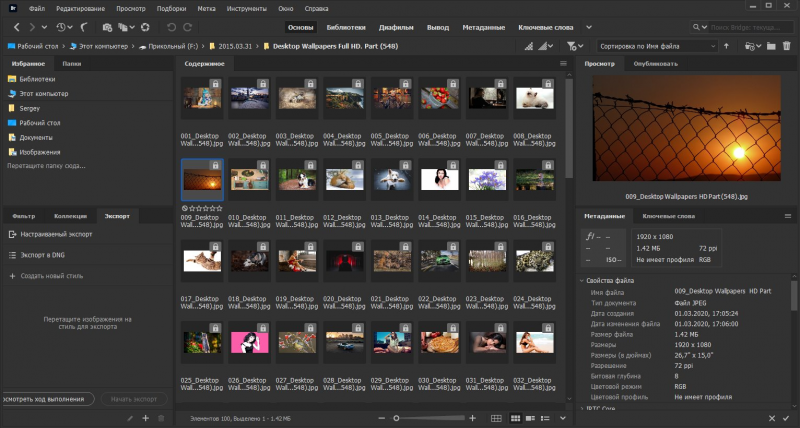 Он разработан как центральный центр для профессионалов, работающих с пакетом Adobe. Если вы еще не используете его, вы должны это сделать. И самое приятное: это ничего не стоит, если вы уже являетесь членом семьи Adobe.
Он разработан как центральный центр для профессионалов, работающих с пакетом Adobe. Если вы еще не используете его, вы должны это сделать. И самое приятное: это ничего не стоит, если вы уже являетесь членом семьи Adobe.
Что такое Adobe Bridge?
Adobe Bridge — это настольный мультимедийный браузер. Его основная причина: помогать пользователям Adobe управлять всеми медиафайлами, которые они используют при работе в пакете Adobe.
Входит в состав каждой подписки Adobe; Вы можете скачать Bridge бесплатно в любое время после регистрации учетной записи.
Системные требования Adobe Bridge
Перед тем, как продолжить и загрузить приложение, вам необходимо убедиться, что ваше оборудование поддерживает его.
В идеале вы должны работать с процессором Intel Core 2 Duo или AMD Athalon 64 с тактовой частотой не менее 2 ГГц. Вам также потребуется не менее 2 ГБ ОЗУ, но официальная рекомендация Adobe — 8. Вам также потребуется 2,1 ГБ места на жестком диске для 64-разрядной установки.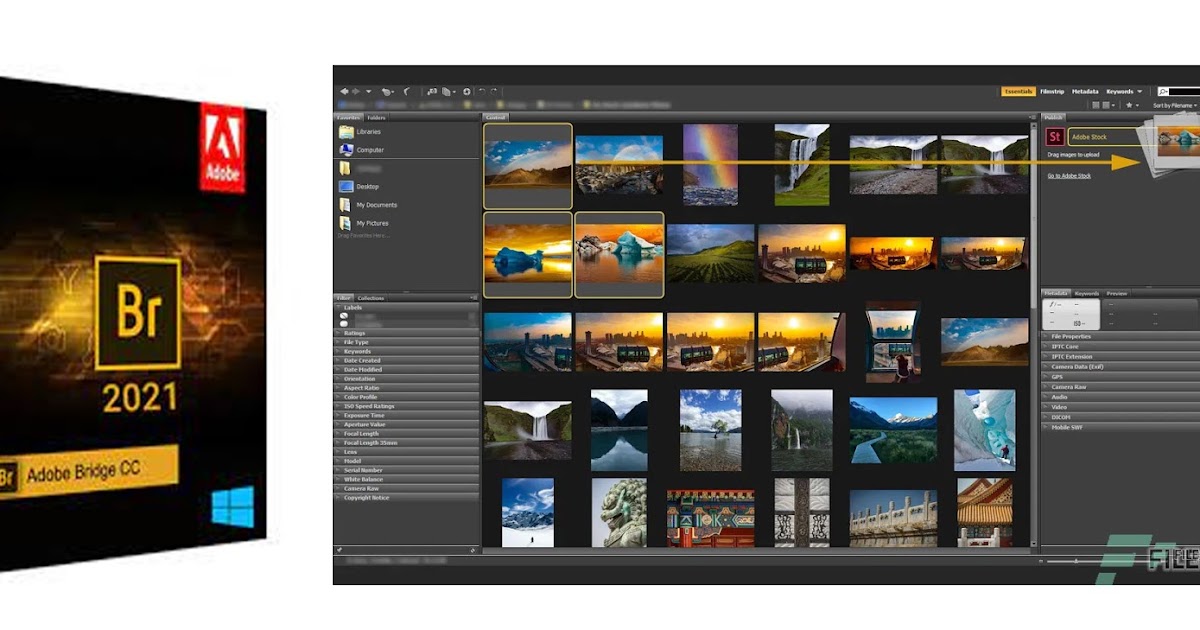
Скачать: Adobe Bridge (бесплатно)
Кому нужен Adobe Bridge и для чего он нужен?
Bridge — это, по сути, окно просмотра под брендом Adobe, через которое вы можете просматривать цифровые активы всех возможных разновидностей. Это включает в себя фотографии, аудио, видео и векторную графику.
Метаданные — еще одна особенность: вы можете просматривать свои медиаданные так же, как в приложении, таком как Premiere, с прикрепленными метаданными, описывающими наиболее важные аспекты каждого файла.
Помимо этих немногих примеров, есть еще много интересного:
- Bridge позволяет просматривать всю вашу медиа-коллекцию — вы можете просматривать изображения и воспроизводить видео и аудио прямо в приложении.
- Вы можете синхронизировать ваши медиаданные со всеми вашими приложениями и устройствами.
- Приложение также позволяет создавать l библиотек ваших медиафайлов, сопоставляя все, что вам нужно для того или иного проекта.

- Вы можете изучить любой из ваших файлов, внимательно изучив как изображение, так и свойства, которые они воплощают.
- Bridge предлагает надежную функцию поиска , позволяющую указать то, что вы ищете, с невероятной точностью.
- Можно прикрепить ключевых слов и метаданные к любому из ваших активов.
- Вы можете добавить в избранное и оценить все, что вы используете или к чему часто обращаетесь.
- Вы можете создать централизованный кэш для совместного использования сотрудниками.
- Вы можете просмотреть свои медиаданные в рабочей области в стиле диафильма.
Мало что может сделать это творческое приложение — вы даже можете открывать и просматривать необработанные файлы изображений и PSD-файлы.
Связано: Как просматривать, редактировать и добавлять метаданные к фотографии
Использование Adobe Bridge
Одна из самых очевидных вещей, которые вы можете сделать в Adobe Bridge, — это просмотреть свою коллекцию цифровых активов и оценить их с помощью встроенной функции предварительного просмотра и воспроизведения Bridge.
Вверху вы увидите несколько разных вкладок, соответствующих разным рабочим пространствам Adobe Bridge:
- Essentials: Рабочее пространство по умолчанию.
- Библиотеки: С добавлением Preview 9Панель 0020.
- Диафильм: Предлагает эскиз всего остального в папке.
- Вывод: Ваш помощник при создании контактного листа PDF.
- Метаданные и ключевые слова: Оба являются специальными рабочими пространствами для регистрации ваших медиафайлов.
- Предварительный просмотр: Рабочее пространство, ориентированное на простой просмотр каждого документа.
- Световой стол: Здесь безраздельно властвует панель Content .
- Папки: Это может быть очень полезно при перемещении по большой и громоздкой группе папок до фактической работы с каким-либо медиафайлом в них.

Когда вы просто просматриваете, мы обнаруживаем, что рабочее пространство Libraries является наиболее эргономичным из всех. Вы можете импортировать фотографии прямо с камеры или сортировать медиафайлы, уже сохраненные на вашем компьютере.
Нажав на изображение моста в окне просмотра, вы сможете рассмотреть его более внимательно с помощью небольшой удобной цифровой лупы, увеличив любую его часть. Этот инструмент очень полезен, когда вы ищете самую четкую версию в серии похожих снимков, например.
Двойной щелчок по любому изображению в вашем файле автоматически открывает это изображение в Photoshop. Если сделать то же самое с видеофайлом, запустится видеопроигрыватель по умолчанию на вашем компьютере.
Организация мультимедиа в Adobe Bridge
Существует множество способов упростить поиск и обработку ресурсов в Adobe Bridge; Метаданные и Ключевые слова — два самых мощных инструмента в вашем распоряжении.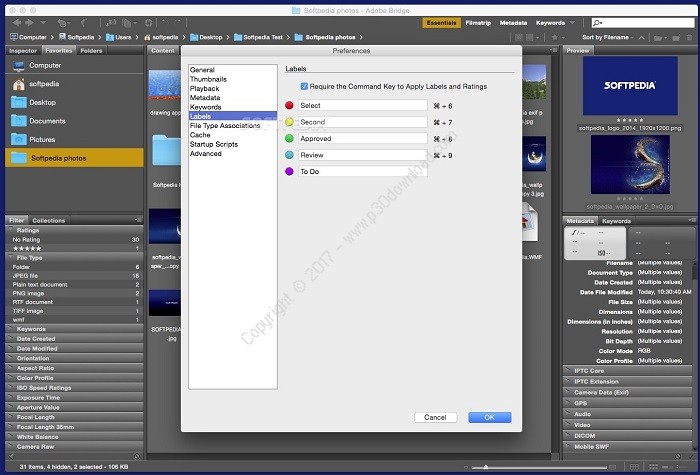
Как использовать метаданные в Adobe Bridge
Чтобы добавить метаданные к ресурсу в Adobe Bridge, вызовите изображение через окно просмотра Bridge. Вы увидите рядом вкладки «Метаданные» и «Ключевые слова». Выберите вкладку Метаданные ; вы можете просмотреть все метаданные, уже прикрепленные к изображению, и все остальные, которые еще предстоит атрибутировать.
Вы можете добавить информацию в любое поле со значком P encil рядом с ним. Щелкните значок или щелкните само текстовое поле, чтобы начать регистрировать все, что вам нужно, в дополнение к тому, что уже есть.
Некоторые категории метаданных, представленные в Adobe Bridge (кроме обычных вещей, таких как имя файла и дата создания):
- Creator (with a field for every piece of contact info)
- Description
- Source
- Person Shown
- Event
- Artwork or Object in Image
- Информация GPS — Широта , Долгота и Высота над уровнем моря
- DICOM -стандартная информация— Имя пациента , ID исследования , Направивший врач
 Независимо от того, какой контент вы создаете, вы будете более чем охвачены.
Независимо от того, какой контент вы создаете, вы будете более чем охвачены.Связано: Как удалить метаданные перед совместным использованием файлов
Как использовать ключевые слова в Adobe Bridge
Вы также можете организовать свои активы через Ключевые слова . Они работают не столько как метаданные, сколько как иерархия папок. Например, все ваши фотографии из Нью-Йорка относятся к одному ключевому слову, а все фотографии из Парижа — к другому. Затем оба этих подключевых слова можно отнести к другому ключевому слову, например «отпуск».
Для начала вы можете стереть образцы ключевых слов, загруженных в Bridge по умолчанию, и заменить их своими собственными. Одна из идей может состоять в том, чтобы использовать разные ключевые слова для каждого уникального проекта, который у вас есть, что позволит вам вызывать все, что вам нужно для любого из них, все сразу.
Все, что вам нужно сделать, это щелкнуть правой кнопкой мыши на панели Ключевые слова и выбрать либо Новое ключевое слово , либо Новое подключевое слово .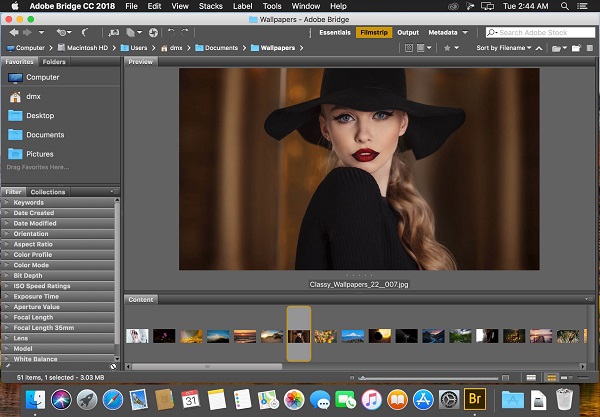 Вы также можете Переименовать или Удалить ключевых слов через это контекстное меню.
Вы также можете Переименовать или Удалить ключевых слов через это контекстное меню.
Публикация в Adobe Bridge
Конвейер Adobe Bridge предлагает несколько способов экспорта содержимого из приложения. В раскрывающемся списке Window выберите панель Publish .
Здесь у вас есть два варианта— Adobe Stock Contributor и Adobe Portfolio . Мы пошли с последним. Выберите фотографию и перетащите ее на панель Publish .
После того, как вы назовете изображение и настроите параметры, вы можете перейти прямо к Adobe Portfolio . Все, что вы загрузили, будет здесь и готово к демонстрации.
Как экспортировать из Adobe Bridge
Если у вас есть несколько PSD-файлов, которые вы хотите растрировать, вам подойдет панель Export . Эта опция действительна только для экспорта изображений, но это определенно инструмент, который широко используется здесь.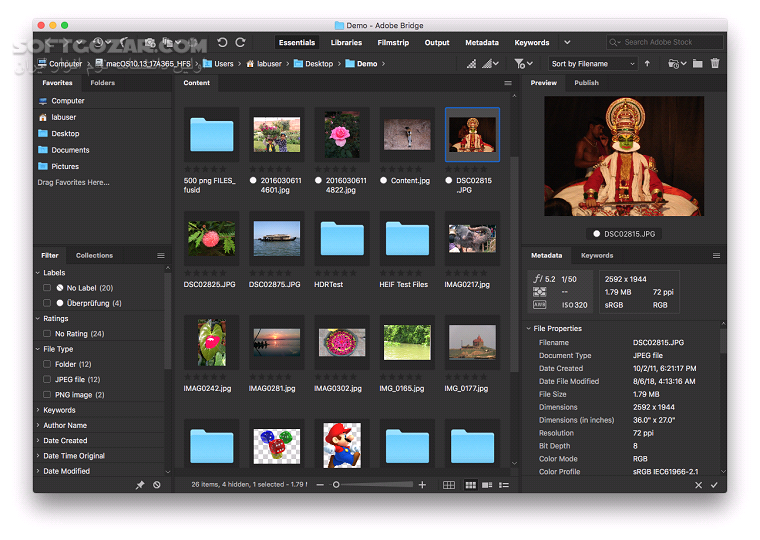 Вы можете быстро обработать группу изображений, визуализируя их все в одном и том же выходном профиле и месте назначения.
Вы можете быстро обработать группу изображений, визуализируя их все в одном и том же выходном профиле и месте назначения.
Чтобы экспортировать фотографию из Bridge, вызовите панель Экспорт из раскрывающегося списка Окно выше, если оно еще не открыто. Перетащите любое изображение поверх Custom Export или Export to DNG .
Если вы выбрали пользовательский экспорт, вы сможете, среди прочего, указать место назначения и тип файла.
Нажмите Начать экспорт . Вы можете идти.
Связано: Как пакетно обрабатывать фотографии в Lightroom
Adobe Bridge: Ваша новая жизнь ждет
Adobe Bridge снова и снова экономит время. Независимо от того, каким типом контента вы зарабатываете на жизнь, действительно стоит оставаться организованным, когда это возможно. Adobe Bridge поможет вам отслеживать все, что вам нужно для достижения успеха.
Если вы все еще не уверены, вы можете бесплатно загрузить Adobe Bridge и проверить его на себе. Мы призываем вас запачкать руки и изучить приложение на предмет его ценности.
Мы призываем вас запачкать руки и изучить приложение на предмет его ценности.
Обзор Adobe Bridge (Лучшая бесплатная альтернатива Lightroom?)
Наталья РобертА- А+
Скачать как PDF
Подпишитесь ниже, чтобы скачать статью немедленно
Вы также можете выбрать свои интересы для бесплатного доступа к нашему обучению премиум-класса:
Основы бизнеса
Шпаргалки
Детская фотография
Красочные городские пейзажи
Состав
Творческая фотография
Креативные концепции портрета
Цифровые фотоколлажи
Сказочная портретная фотография
Фотография еды
Интерьерная фотография
Редактирование ландшафта
Пейзажная фотография
Обработка Lightroom
Пресеты Lightroom
Длинная выдержка
Макрофотография
Фотография Млечного Пути
Моя камера и фотография
Органический маркетинг
Домашние животные
Фотография товара
Фотография неба
Социальные сети
Натюрморт
Интервальная съемка
Туристическая фотография
Городская фотография
Фотография дикой природы
Ваша конфиденциальность в безопасности. Я никогда не поделюсь вашей информацией.
Я никогда не поделюсь вашей информацией.Является ли Adobe Bridge CC отличной бесплатной альтернативой Adobe Lightroom? Ну, это зависит от того, для чего вы используете Lightroom. Adobe Bridge имеет несколько замечательных функций управления файлами, но ему не хватает функций редактирования, которые вы, вероятно, знаете и любите.
В этой статье мы рассмотрим основные различия между двумя программами, чтобы вы могли самостоятельно решить, является ли это жизнеспособной заменой.
Если вы хотите избежать еще одной подписки в своей жизни, вам обязательно стоит попробовать Adobe Bridge.
Adobe Bridge
Организуйте и оптимизируйте рабочий процесс обработки фотографий с помощью этого мощного программного обеспечения для управления активами.
Купить у Adobe
×
Adobe Bridge
[ExpertPhotography поддерживается читателями. Ссылки на продукты на ExpertPhotography являются реферальными ссылками. Если вы воспользуетесь одним из них и купите что-нибудь, мы немного заработаем. Нужна дополнительная информация? Посмотрите, как все это работает здесь.]
Если вы воспользуетесь одним из них и купите что-нибудь, мы немного заработаем. Нужна дополнительная информация? Посмотрите, как все это работает здесь.]
Что такое Adobe Bridge?
Adobe Bridge — это, по сути, программа, которая упорядочивает ваши файлы. Вы можете пометить, упорядочить и управлять практически любым типом файла, который может быть создан в Adobe Suite.
Это отличный способ сканировать файлы и управлять ими в разных программах или если вы работаете в команде.
Adobe Bridge можно загрузить бесплатно с сайта Adobe. Это заставляет отказаться от платных подписок и использовать Adobe Bridge в качестве бесплатной альтернативы Lightroom.
Прежде чем вы попытаетесь это сделать, давайте обсудим различия между ними. И почему Lightroom действительно сильно отличается от Adobe Bridge.
Главный экран Adobe Bridge с метаданными в правом столбце и папками и фильтрами в левом столбце.Adobe Bridge против Lightroom
Так что же есть в Lightroom, чего нет в Adobe Bridge? Давайте сначала обсудим главное отличие — возможности редактирования.
Lightroom имеет свои организационные особенности. Но он сияет в своих возможностях редактирования. Adobe Bridge, с другой стороны, не позволяет вам редактировать фотографии. Это просто организационный метод.
Он действует как центральное место для организации и просмотра файлов, поступающих из всех видов программ. Думайте об этом как об окне Finder или Explorer для Adobe Suite.
Он предлагает гораздо больше возможностей, чем обычное окно Finder или Explorer. Но у него нет возможности редактировать сами изображения.
Это заставляет нас задаться вопросом, есть ли какие-либо функции, которые делают Adobe Bridge достойным загрузки. Да, действительно есть!
Adobe Bridge отлично подходит для просмотра эскизов фотографий, метаданных и ключевых слов. Возможно, вы работаете с комбинацией файлов в нескольких программах, таких как Lightroom, InDesign и DreamWeaver. Затем Adobe Bridge полезен для просеивания контента без необходимости открывать программы.
Lightroom, с другой стороны, показывает только файлы изображений, которые были импортированы в Lightroom, и не включает типы файлов, не являющиеся изображениями.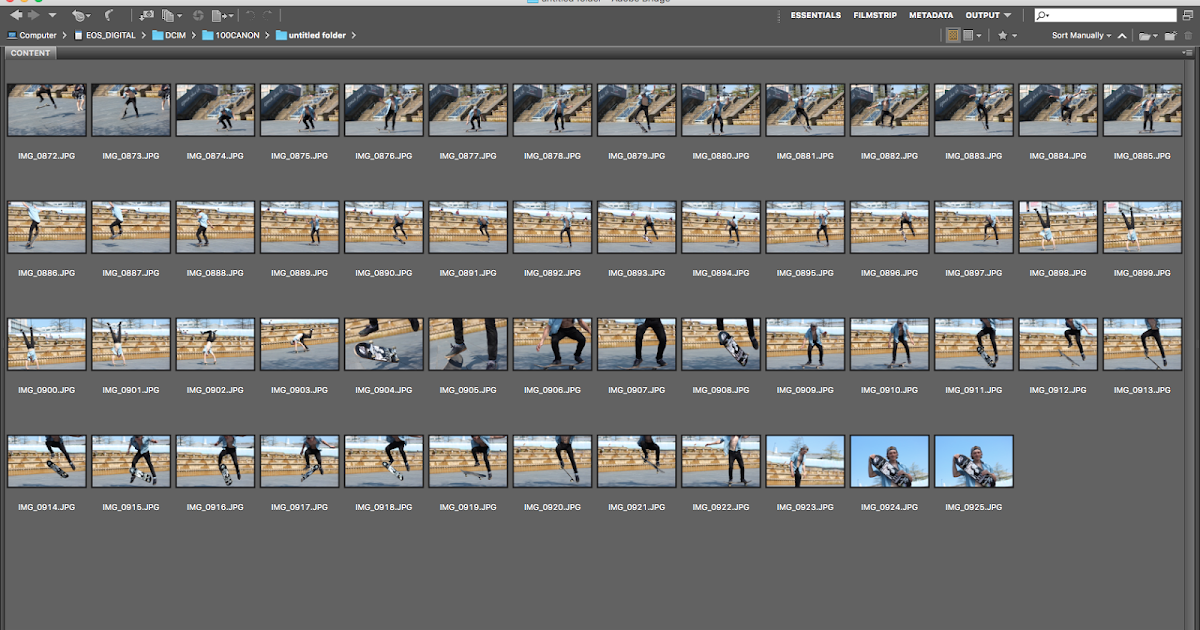
Такие файлы, как файлы HTML, PDF или INDD, нельзя было просматривать и упорядочивать в Lightroom.
Adobe Bridge может отправлять фотографии в Photoshop для определенных правок.Adobe Bridge также позволяет публиковать изображения из него в Adobe Stock или Adobe Portfolio. Это позволяет легко и быстро добавлять контент для любой программы, не выходя из Bridge.
Он также отправляет фотографии в Photoshop, чтобы вы могли обрабатывать изображения для определенных эффектов. Bridge дает возможность отправлять в Photoshop для пакетного редактирования, создания контактного листа, обработки изображений, коррекции объектива, загрузки изображений в виде слоев, объединения через HDR Pro, выполнения фотообъединения или обработки коллекций.
Однако, чтобы сделать что-либо из этого, вам потребуется доступ к Photoshop, а для этого требуется платная подписка на Adobe Creative Cloud.
Возможность отправки файлов в Photoshop для редактирования также является функцией Lightroom.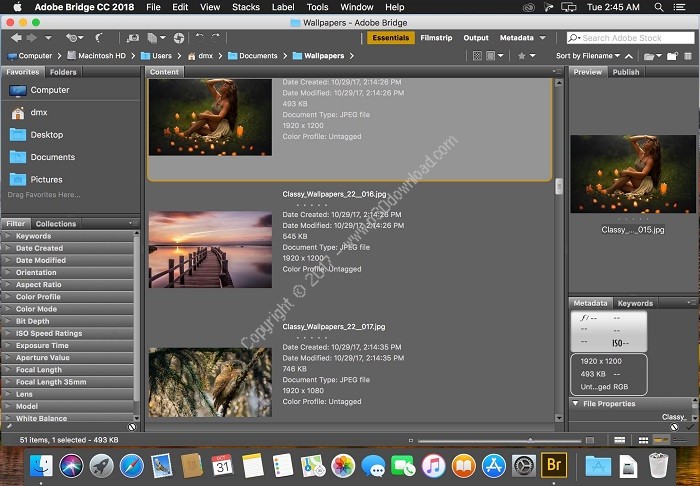 Это сравнимо с тем, что вы получите с Lightroom.
Это сравнимо с тем, что вы получите с Lightroom.
Последней важной особенностью Adobe Bridge является возможность изменять метаданные и ключевые слова. Ключевые слова могут быть мощным способом упорядочивания фотографий и фильтрации большой коллекции файлов.
Ключевые слова также создаются в Lightroom. Эта функция не уступает тому, что вы можете делать в Lightroom.
Несмотря на все его замечательные функции, мы также должны учитывать основные недостатки использования Adobe Bridge в качестве бесплатной альтернативы Lightroom.
Самый большой из них, о котором мы уже говорили, это невозможность редактирования самих изображений в Bridge. Нам, фотографам, нужна программа, которая позволит нам редактировать изображения по своему усмотрению. Мост этого не предлагает.
Это зависит от возможности отправки файлов другим программам, которые затем будут выполнять редактирование. Только по этой причине он не будет подходящей альтернативой Lightroom.
Только по этой причине он не будет подходящей альтернативой Lightroom.
Что предлагает Lightroom?
Однако есть много других особенностей, которые отличают Lightroom от Bridge. Давайте посмотрим на некоторые из этих функций. На вкладке «Библиотека» Lightroom предлагает возможность упорядочивания изображений с использованием метаданных и ключевых слов, а также пометки, рейтинга и цветового кодирования.
На вкладке «Разработка» он предлагает полный спектр инструментов редактирования для изменения самого изображения по мере необходимости. Хотя это наиболее распространенные функции, он может предложить гораздо больше!
При вводе метаданных и ключевых слов вы можете добавлять к фотографиям сведения о местоположении. Затем это можно использовать для просмотра местоположения фотографий на карте на вкладке «Карта».
При поиске определенных типов мест или фотографий, сделанных рядом с определенными местами, это может оказаться бесценным инструментом.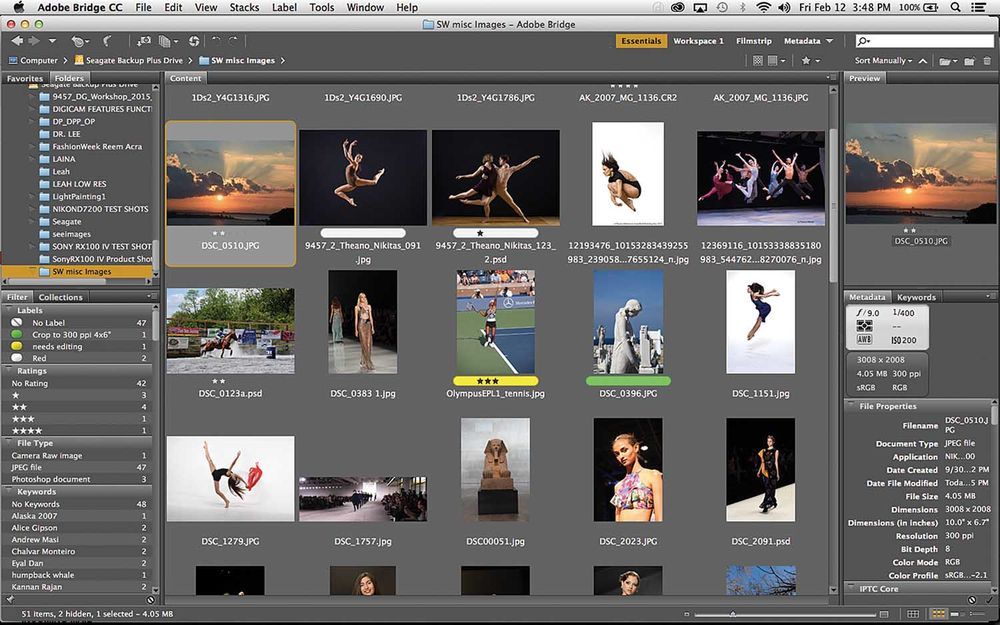 Вкладка «Книга» позволяет создавать макеты для многостраничных проектов, таких как альбомы, книги и брошюры.
Вкладка «Книга» позволяет создавать макеты для многостраничных проектов, таких как альбомы, книги и брошюры.
На вкладке «Слайд-шоу» можно создать презентацию в виде слайд-шоу. Затем вы можете просмотреть это в самом Lightroom или экспортировать в формате PDF или видео.
На вкладке «Печать» можно распечатать изображения или проекты как на бумаге, так и в виде файлов JPEG. Вкладка Интернет позволяет отправлять изображения и проекты для загрузки в Интернете.
Вкладка «Книга» в Lightroom идеально подходит для размещения альбомов или брошюр для удобной печати.Заключение
Когда дело доходит до Lightroom, у вас под рукой всегда есть Adobe Bridge и многое другое. Только из-за отсутствия возможностей редактирования вы обнаружите, что Adobe Bridge не соответствует потребностям фотографов.
Наши потребности как фотографов выходят далеко за рамки возможности систематизировать изображения, поэтому Adobe Bridge по-прежнему будет полагаться на отдельную программу для редактирования.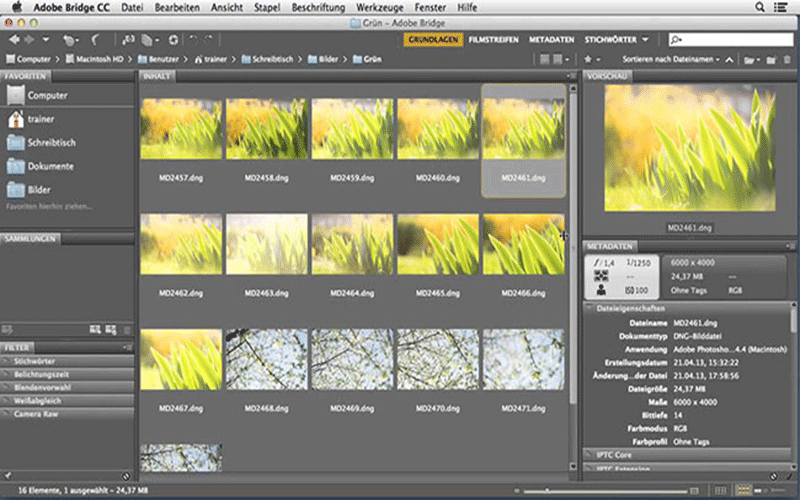

 Мы используем обычно цветные метки — красным цветом помечены иллюстрации, качество которых не годится для печати, желтым то, что требует ретуши, голубым — цветокоррекции, а зеленый означает, что файл готов к печати. Во многих случаях оказывается незаменимой возможность помечать файлы ключевыми словами, что позволяет организовывать сложно структурированные каталоги, например, клипарты.
Мы используем обычно цветные метки — красным цветом помечены иллюстрации, качество которых не годится для печати, желтым то, что требует ретуши, голубым — цветокоррекции, а зеленый означает, что файл готов к печати. Во многих случаях оказывается незаменимой возможность помечать файлы ключевыми словами, что позволяет организовывать сложно структурированные каталоги, например, клипарты.